3.4 Просмотр документа
Изучив вкладки карточки документа, делопроизводитель может просмотреть приложенный экземпляр основного документа, нажав на имя файла в строке «Основной документ» вкладки «Общее» в карточке документа (например ![]() ).
).
Если основной документ представлен в формате PDF (document.pdf), то откроется окно предварительного просмотра (Рисунок 3.12).
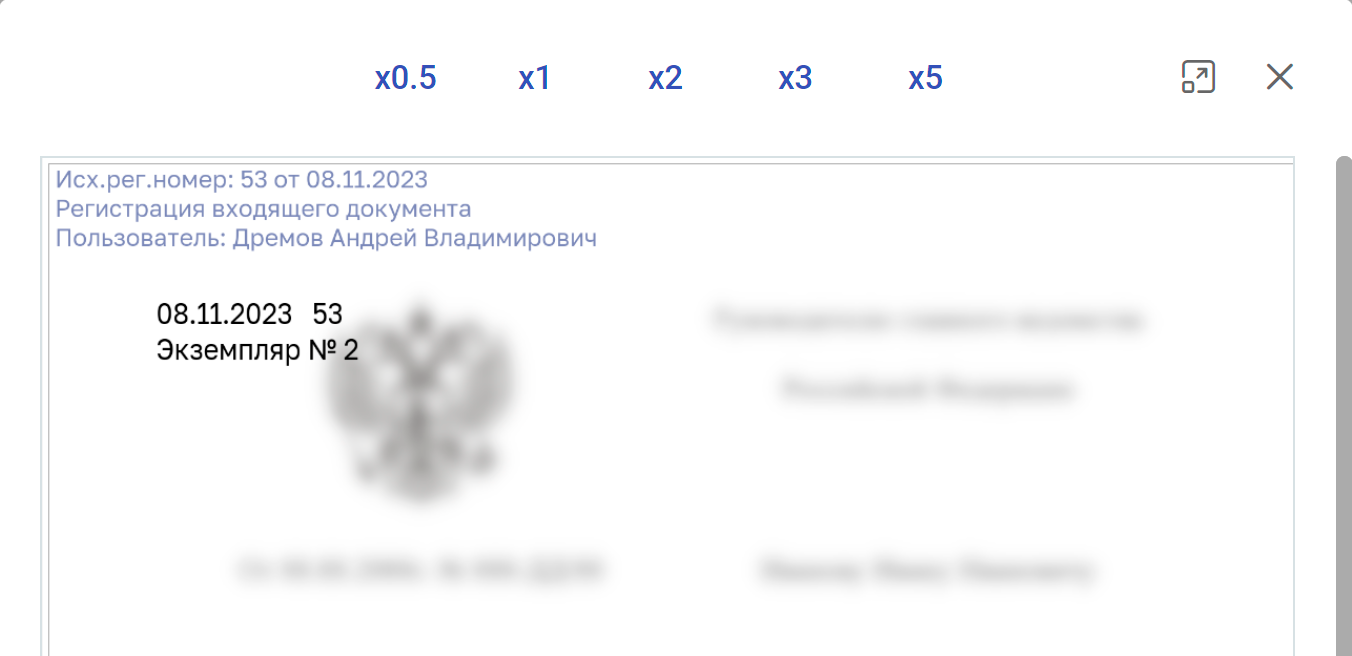
Рисунок 3.12. Окно предварительного просмотра документа
В верхней части окна расположены следующие кнопки:
| – уменьшает масштаб страницы документа до 50%; | |
| – отображает оригинальный масштаб страницы документа (100%); | |
| – увеличивает масштаб страницы документа в 2 раза; | |
| – увеличивает масштаб страницы документа в 3 раза; | |
| – увеличивает масштаб страницы документа в 5 раз; | |
| – изменяет размер окна предпросмотра; | |
| – завершает просмотр документа. |
Ниже расположен непосредственно сам документ.
При каждом просмотре текстового документа на него автоматически накладывается штамп с информацией о просмотре (Рисунок 3.13).

Рисунок 3.13. Штамп о просмотре документа
Кроме того, на одной из страниц документа будут отображаться наложенные на стороне отправителя штампы ЭП подписантов, регистрации и номер экземпляра.
Если основной поступивший документ представлен в формате XML (digital.xml), то откроется HTML-визуализация основного документа (Рисунок 3.14), сформированная на основе структурированных данных, содержащихся в карточке документа.
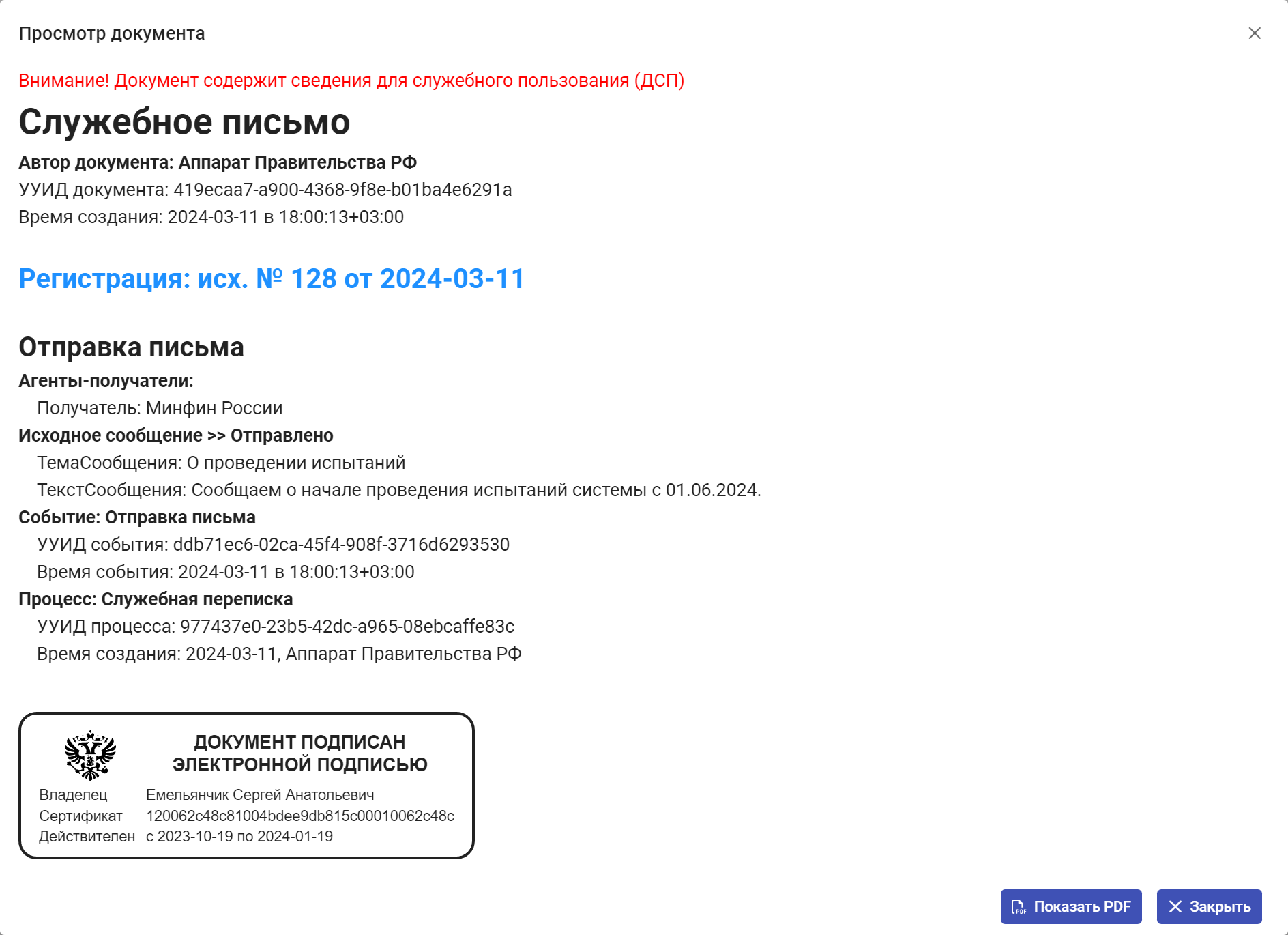
Рисунок 3.14. Окно просмотра HTML-визуализации цифрового документа
Факт просмотра документа будет зафиксирован во вкладке «История документа» (Рисунок 3.15).
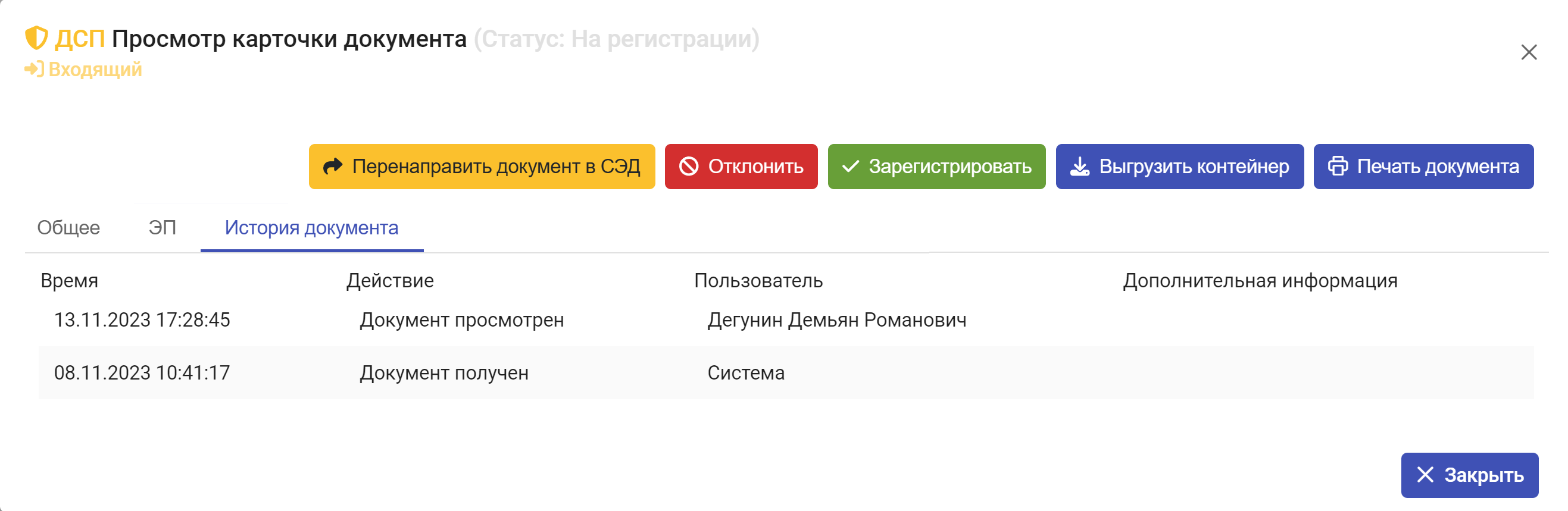
Рисунок 3.15. Информация о просмотре документа во вкладке «История документа»
Для просмотра вложения необходимо в строке «Вложения» вкладки «Общее» нажать на название файла. В результате произойдёт загрузка файла вложения в память компьютера, после чего он станет доступен для просмотра.